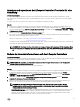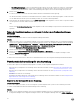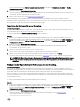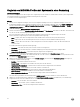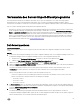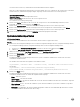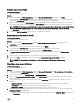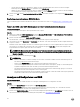Users Guide
mit der rechten Maustaste auf Alle Dell Lifecycle Controller-Server, und wählen Sie Dell Lifecycle Controller → Cong-
Dienstprogramm starten aus.
2. Wählen Sie die Option Plattformwiederherstellung.
Die Schritte zum Erstellen einer Sicherung der Systemkonguration für eine Sammlung sind ähnlich wie die zum Erstellen einer
Sicherung der Systemkonguration für ein einzelnes System.
3. Führen Sie die Schritte 1 bis 6 unter Exportieren des Systemprols aus.
Bei der Erstellung der Sicherungsdateien für eine Sammlung wird die Sicherungsdatei für jedes System mit dem von Ihnen
spezizierten Präx erstellt, gefolgt von der Service-Tag-Nummer des Systems. Dieses Format dient der Verwaltung der erstellten
Sicherungsdateien und der Vereinfachung des Wiederherstellungsvorgangs.
Importieren der Systemprole in eine Sammlung.
Info über diese Aufgabe
Sie können die von Ihnen erstellten Systemprole / Sicherungsdateien importieren. Diese Option ist nur dann anwendbar, wenn Sie
Sicherungsimages/-prole der Systeme in der Sammlung erstellt haben.
So starten Sie den Bildschirm Plattformwiederherstellung für eine Sammlung:
Schritte
1. Klicken Sie in Conguration Manager Version 1610, Conguration Manager 2012 SP2, Conguration Manager 2012 R2 SP1,
Conguration Manager 2012, Conguration Manager 2012 SP1 oder Conguration Manager 2012 unter Geräte-Sammlungen
mit der rechten Maustaste auf Alle Dell Lifecycle Controller-Server, und wählen Sie Dell Lifecycle Controller → Cong-
Dienstprogramm starten aus.
2. Wählen Sie die Option Plattformwiederherstellung.
Die Schritte zum Importieren der Sicherungsdateien für eine Sammlung sind ähnlich wie die zum Importieren einer
Sicherungsdatei für ein einzelnes System.
3. Führen Sie Schritte 2 bis 6 unter Importieren des Systemprols aus.
Die Liste der Systeme, für die Sicherungsdateien vorhanden sind wird in einem Raster angezeigt.
4. Wählen Sie die Systeme aus, für die Sie Sicherungsdateien importieren wollen und klicken Sie auf Weiter.
Es wird eine Task an den Task Viewer übermittelt. Sie können den Task Viewer starten, um den Status des Tasks anzuzeigen.
ANMERKUNG: Wenn für ein System im Speicherort der Netzwerkfreigabe keine gültige Sicherungsdatei vorhanden
ist, zeigt das Raster das System mit dem Wert Nein in der Spalte Sicherungsdatei an und das Kontrollkästchen ist
deaktiviert.
Kongurieren der Eigenschaften der Teilersetzung für eine Sammlung.
Info über diese Aufgabe
Die Schritte zum Kongurieren der Eigenschaften der Teilersetzung für eine Sammlung von Systemen sind ähnlich wie die zum
Kongurieren der Eigenschaften für ein einzelnes System. Die Prüfung der Sammlung von Systemen auf gültige Lizenzen wird jedoch
nur nach Abschluss der Konguration der anderen Eigenschaften und nach Einreichen des Task durchgeführt.
Für die PowerEdge-Server der 11. Generation überprüft das Dienstprogramm, ob eine gültige Lizenz der Dell vFlash SD-Karte auf
dem Lifecycle Controller des Systems vorhanden ist und bei PowerEdge-Servern der 12. Generation überprüft das Dienstprogramm
auf eine Enterprise-Lizenz.
So starten Sie den Bildschirm Plattformwiederherstellung für eine Sammlung:
Schritte
1. Klicken Sie in Conguration Manager Version 1610, Conguration Manager 2012 SP2, Conguration Manager 2012 R2 SP1,
Conguration Manager 2012, Conguration Manager 2012 SP1 oder Conguration Manager 2012 unter Geräte-Sammlungen
mit der rechten Maustaste auf Alle Dell Lifecycle Controller-Server, und wählen Sie Dell Lifecycle Controller → Cong-
Dienstprogramm starten aus.
2. Wählen Sie die Option Plattformwiederherstellung.
Weitere Informationen zum Kongurieren der Eigenschaften der Teilersetzung nden Sie unter Kongurieren der
Teilersatzeigenschaften für eine Sammlung.
53